Dell OptiPlex 745 User Manual Page 1
Browse online or download User Manual for Computers Dell OptiPlex 745. Dell OptiPlex 745 Manual del usuario
- Page / 219
- Table of contents
- BOOKMARKS



- Ordenador de minitorre 1
- Ordenador de sobremesa 1
- Funciones avanzadas 2
- Seguridadfísica 3
- Valoresdelaopción 4
- Protecciónporcontraseña 5
- Contraseñadeladministrador 7
- Configuracióndelsistema 8
- Secuencia de inicio 12
- ConfiguracióndePuentes 13
- Administracióndeenergía 16
- Batería 17
- Antes de empezar 19
- Limpieza del ordenador 21
- CD y DVD 22
- Ordenador de sobremesa 23
- Tarjetasdeexpansión 29
- FCC Clase B 62
- Guíadereferenciarápida 63
- Obtencióndeayuda 66
- Problemas con su pedido 67
- Antes de llamar 68
- Glosario 77
- Memoria 85
- Extraccióndelamemoria 86
- Instalacióndememoria 87
- Ordenador de minitorre 89
- Unidad de disco duro 100
- Unidadóptica 107
- Panel de E/S 110
- Fuentedealimentación 112
- System (Sistema operativo) 122
- Cambiorápidodeusuario 123
- Tarjetasdeexpansión 126
- Procesador 129
- Instalacióndelprocesador 130
- Unidades 133
- Vista anterior 153
- Vista posterior 154
- Interior de su ordenador 155
- Componentes de la placa base 156
- Controladores 158
- Antes de comenzar 161
- ReinstalacióndeWindowsXP 161
- Solucióndeproblemas 163
- Problemas con las unidades 164
- Problemas con el teclado 166
- Un programa no responde 167
- Otros problemas de software 167
- Problemas con la memoria 168
- Problemasconelratón 168
- Problemas con la red 169
- Problemas con la impresora 170
- Ordenador minitorre 174
- Ordenador de sobremesa 174
- Ordenador de minitorre 180
- Dell Diagnostics 185
- Indicadores del sistema 186
- Indicadoresdediagnóstico 187
- Códigosdesonido 188
- Mensajes de error 189
- Microsoft 192
- Windows 192
- Vista lateral 195
- Placadeidentificación 199
- Compartimentoparamódulos 201
- Garantía 219
Summary of Contents
Dell™OptiPlex™745SystemsGuíadelusuario Ordenador de minitorre Ordenador de sobremesa Ordenadores de formato reducido Ordenador de fo
NOTA: si establece el LPT Port Mode (Modo de puerto LPT) en ECP,aparecerálaopciónLPT Port DMA (DMA de puerto LPT) en el menúdeopciones. LPT Port
Lamayoríadelosconectoresdeinterfaztienenunasmarcasparaqueseinsertencorrectamente;porejemplo,unamuescaounapataquefaltaenuncon
4. Desconecteloscablesdealimentaciónydedatosdelaunidad. 5. Presionelaslengüetasdeliberacióndecolorazulsituadasalosladosde
4. Separe ligeramente los laterales del soporte para unidades y deslice la unidad de disco duro en el soporte hasta que haga clic al encajar en
11. Abraelprogramadeconfiguracióndelsistema(consulteelapartadoCómoentrarenelprogramaConfiguracióndelsistema),yactualicelaopci
8. EnchufeelconectorSATAqueretiróenelpaso5 a la primera unidad de disco duro. 9. Localice un conector SATA sin utilizar en la placa
3. Seleccione el protector del panel de unidades que se encuentre frente al compartimiento para unidades que desee usar. 4. Presioneligerame
Unidad de disquete y Media Card Reader ExtraccióndeunaunidaddedisqueteoMediaCardReader 1. Siga los procedimientos que se indican en
4. ConecteloscablesdealimentaciónydedatosalaunidaddedisqueteoMediaCardReader. 5. Vuelva a colocar la cubierta del ordenador
1. Siga los procedimientos que se indican en el apartado Antes de empezar. 2. Desconecteloscablesdealimentaciónydedatosdelapartepost
6. Conecteloscablesdealimentaciónydedatosalaunidadyalaplacabase. 7. Compruebetodaslasconexionesdeloscables,yplieguey
Password Changes (Cambios de contraseña) (Unlocked [Desbloqueado] es el valor predeterminado) Determinalainteracciónentrelacontraseñadelsistema
Regresaralapáginadecontenido Dell™OptiPlex™745Guíadelusuario Panel de E/S Panel de E/S ExtraccióndelpaneldeE/S 1. Siga l
Regresaralapáginadecontenido
Regresaralapáginadecontenido Dell™OptiPlex™745Guíadelusuario Fuentedealimentación Fuentedealimentación Colocacióndelafuente
9. Vuelvaaconectarloscablesdealimentacióndecorrientecontinuaalafuentedealimentación. 10. ConecteelcabledealimentacióndeCA
ConectordealimentacióndeCCP2 ConectoresdealimentaciónCCP3,P5,P8yP9 ConectordealimentacióndeCCP7 Conectordealimentaciónde
Regresaralapáginadecontenido Númerodepata Nombredeseñal Cable de 18 AWG 1 +12 VBDC Blanco 2 GND Negro 3 GND Negro 4 +5 VCC Rojo
Regresaralapáginadecontenido Dell™OptiPlex™745Guíadelusuario Cómoquitarlacubiertadelordenador Cómoquitarlacubiertadelordena
Regresaralapáginadecontenido Dell™OptiPlex™745Guíadelusuario Especificaciones del ordenador de minitorre Especificaciones del ordenad
Busdeexpansión Tipo de bus PCI 2.3 PCI Express 1.0A SATA 1.0A y 2.0 USB 2.0 Velocidad del bus PCI: 133 MB/s PCI Express x16: velocidad bidireccional
configuracióndelsistemaBoot Sequence (Secuencia deinicio)(sóloduranteelinicio) <F12> o <Ctrl><Alt><F8> Muestraunmenú
Secuencia de inicio Estafunciónpermitecambiarlasecuenciadearranquedelosdispositivos. Valoresdelaopción l USB Device(DispositivoUS
Regresaralapáginadecontenido velocidadde200pulgadas/seg(508cm/seg) Altitud: En funcionamiento De –15,2 a 3 048 m (de –50 a 10 000 pies) En
Regresaralapáginadecontenido Funciones de Microsoft®Windows®XP Dell™OptiPlex™745Guíadelusuario Transferenciadeinformaciónaunor
Unavezcopiadalainformación,semuestralapantallaCompletandolaFasederecopilación. 8. Pulse sobre Terminar. Paratransferirinformacióna
Una vez se han aplicado todas las configuraciones y los archivos, aparece la pantalla Completado. 3. Haga clic en Completado y reinicie el ordenador
Inserteelcablehastaqueencajeensuposicióny,acontinuación,tiredeélsuavementeparaasegurarsedequeestábienencajado. 2. Conecte el o
Regresaralapáginadecontenido Cómovolveracolocarlacubiertadelordenador Dell™OptiPlex™745Guíadelusuario 1. Compruebequetodo
Regresaralapáginadecontenido Tarjetasdeexpansión Dell™OptiPlex™745Guíadelusuario Instalacióndeunatarjetadeexpansión Extracc
8. Siprocede,antesdevolveracolocarelmecanismoderetencióndelatarjeta,asegúresedeque: l Lapartesuperiordetodaslastarjetas
b. Conecte los dispositivos de audio externos a los conectores de la tarjeta de sonido. No enchufe los dispositivos de audio externos a los conector
Regresaralapáginadecontenido Dell™OptiPlex™745Guíadelusuario Procesador Procesador Extraccióndelprocesador 1. Siga los proce
2. Encienda (o reinicie) el ordenador. 3. Cuando aparezca F2 = Setup, F12 = Boot Menu (F2=Configuración,F12=Menúdeinicio)enelmargensup
5. Extraigaelprocesadordelzócaloconcuidado. Dejeextendidalapalancadeliberaciónenlaposicióndeliberaciónparaqueelzócaloestél
6. Inserteligeramenteelprocesadorenelzócaloyasegúresedequeelprocesadorestácolocadocorrectamente. 7. Cuandoelprocesadorhaya
12. Vuelva a colocar la cubierta del ordenador (consulte el apartado Cómovolveracolocarlacubiertadelordenador). Regresaralapáginadecon
Regresaralapáginadecontenido Unidades Dell™OptiPlex™745Guíadelusuario Unidad de disco duro Cómocambiarelventiladordeunaunida
El extremo de la pata 1 de un conector de una placa o tarjeta suele estar indicado con un “1” impreso directamente en la placa o tarjeta. Conectores
7. Desconecteelcabledealimentaciónydedatosdelaunidad. Instalacióndeunaunidaddediscoduro 1. Consulteladocumentacióndela
4. Conecteloscablesdealimentaciónydedatosalaunidad. 5. Compruebequetodoslosconectorestienenloscablescorrectosyqueestánin
15. Instale el sistema operativo en la unidad de disco duro. Paraobtenermásinformación,consulteladocumentaciónincluidaconelsistemaope
1. Siga los procedimientos que se indican en el apartado Antes de empezar. 2. Coloque de lado el ordenador de modo que la placa base se encuentre
Consulteladocumentacióndelaunidadparacomprobarqueéstaestáconfiguradaparasuordenador. 2. Conecte el cable de datos a la unidad.
Eliminacióndecontraseñasolvidadas Ordenador de formato reducido: Ordenador de formato ultrareducido Puente Posición Descripción PS
4. Sivaaretirarunaunidaddedisquete,tirehaciaarribadelalengüetadeliberacióndelcableparadesbloquearlo. 5. Desconecte el cable
2. Alinee los tornillos de la unidad o Media Card Reader con los rieles de soporte del ordenador y coloque la unidad suavemente hasta que haga cli
Regresaralapáginadecontenido Dell™OptiPlex™745Guíadelusuario Panel de E/S Panel de E/S CómoretirarelpaneldeE/S 1. Siga
CómovolveracolocarelpaneldeE/S 1. ParavolveracolocarelpaneldeE/S,sigaelprocedimientodeextracciónenelordeninverso. Regres
Regresaralapáginadecontenido Dell™OptiPlex™745Guíadelusuario Fuentedealimentación Fuentedealimentación Colocacióndelafuente
ConectoresdealimentacióndeCC ConectordealimentacióndeCCP1 Númerodepata Nombredeseñal Cable de 18 AWG 1 +3,3 VCC Anaranjado 2
ConectordealimentacióndeCCP2 ConectoresdealimentacióndeCCP3 ConectordealimentacióndeCCP5 Regresaralapáginadecontenido Nú
Regresaralapáginadecontenido Dell™OptiPlex™745Guíadelusuario Cómoquitarlacubiertadelordenador Cómoquitarlacubiertadelordena
Regresaralapáginadecontenido Dell™OptiPlex™745Guíadelusuario Especificaciones de los ordenadores de formato reducido Especificaciones
Busdeexpansión Tipo de bus PCI 2.3 PCI Express 1.0A SATA 1.0A y 2.0 USB 2.0 Velocidad del bus PCI: 133 MB/s PCI Express x16: velocidad bidireccional
1. Siga los procedimientos que se indican en el apartado Antes de empezar. 2. Localiceelpuentedecontraseñadedospatas(PSWD)enlaplac
permite al usuario especificar un dispositivo para una inicializaciónúnica(sóloduranteeliniciodelsistema)ypresentaopcionesparaejecutardia
Regresaralapáginadecontenido En funcionamiento De –15,2 a 3 048 m (de –50 a 10 000 pies) En almacenamiento De –15,2 a 10 668 m (de –50 a 35 000
Dell™OptiPlex™745Guíadelusuario Notas, avisos y precauciones SihaadquiridounordenadorDell™Serien,todaslasreferenciasqueaparecenen
Regresaralapáginadecontenido Ordenadores de formato reducido Dell™OptiPlex™745Guíadelusuario Acerca del ordenador de formato reducido
Vista posterior Conectores del panel posterior suspensiónysobrecómosalirdeunestadodeahorrodeenergía,consulte el apartado Administr
Interior de su ordenador NOTA: elconectorparalelointegradosedesactivaautomáticamentesi el ordenador detecta una tarjeta instalada que c
Componentes de la placa base 1 Segurodeliberacióndelaunidad 4 Unidad de disco duro 2 Unidadóptica 5 Tarjeta del sistema 3 Fuentedealimen
Regresaralapáginadecontenido 9 Conectordealimentación(POWER) 19 Conector del ventilador (FAN) 10 Conector del ventilador (FAN2)
Regresaralapáginadecontenido Reinstalacióndecontroladoresyelsistemaoperativo Dell™OptiPlex™745Guíadelusuario Controladores U
Siseproduceunproblemaenelordenadordespuésdeinstalaroactualizaruncontrolador,utilicelafunciónDesinstalacióndelcontroladordedispos
recomienda utilizar el sistema operativo Microsoft®Windows®XPServicePack1(SP1)oposterior,yaqueWindowsXPestáoptimizadoparaaprovecharla
2. Haga clic en Restaurar sistema. 3. Siga las instrucciones que aparecen en pantalla. Restauracióndelordenadoraunestadooperativoanter
ReinstalacióndeMicrosoftWindowsXP Antes de comenzar SiestáconsiderandolaposibilidaddereinstalarelsistemaoperativoWindowsXPparacor
6. Cuando aparezca la pantalla Configuraciónregionalydeidioma,seleccionelaconfiguraciónregionaldesuzonaypulseSiguiente. 7. Escrib
Regresaralapáginadecontenido Solucióndeproblemas Dell™OptiPlex™745Guíadelusuario Sugerenciasparalasolucióndeproblemas Siga es
Problemas con las unidades Rellene la Listadeverificacióndediagnósticos a medida que realice estas comprobaciones. Problemasconlaunidad
Problemas al grabar en una unidad de CD/DVD-RW Problemas con la unidad de disco duro Problemasconelcorreoelectrónico,elmódemeInternet
Problemas con el teclado Problemas con el ventilador Bloqueos y problemas de software El ordenador no se inicia El ordenador no resp
Un programa no responde Un programa se bloquea repetidamente Apareceunapantallaazulsólido Otros problemas de software Problemas con Media
Problemas con la memoria Rellene la Listadeverificacióndediagnósticos a medida que realice estas comprobaciones. Problemasconelratón Pa
Problemas con la red Rellene la Listadeverificacióndediagnósticos a medida que realice estas comprobaciones. Problemasconlaalimentación R
Regresaralapáginadecontenido Batería Dell™OptiPlex™745Guíadelusuario Sustitucióndelabatería Sustitucióndelabatería Unaba
Problemas con la impresora Rellene la Listadeverificacióndediagnósticos a medida que realice estas comprobaciones. Sielindicadordealimenta
Restauracióndelaconfiguraciónpredeterminada Problemas con dispositivos serie o paralelo Rellene la Listadeverificacióndediagnósticos a med
Losauricularesnoemitenningúnsonido Problemasconelvídeoyelmonitor Rellene la Listadeverificacióndediagnósticos a medida que realice
Si la pantalla aparece en blanco Siresultadifícilleerlapantalla Regresaralapáginadecontenido NOTA: consulteladocumentacióndelmonito
Regresaralapáginadecontenido Interruptordeintrusiónenelchasis Dell™OptiPlex™745Guíadelusuario Cómoretirarelinterruptordeint
Ordenadores de formato reducido Ordenador de formato ultrareducido Sustitucióndelinterruptordeintrusiónenelchasis
1. Vuelvaacolocar,conmuchocuidado,elinterruptordeintrusiónenelchasisenlaranurayaconectarelcablealaplacabase. 2. Vuelva
Regresaralapáginadecontenido Sustitucióndelaplacabase Dell™OptiPlex™745Guíadelusuario Extraccióndelaplacabase:Ordenadoresm
Tornillos de placa base del ordenador de formato reducido Placa base de ordenadores de formato ultrareducido 1 Placa base de sistemas de sob
Coloqueelensamblajedelaplacabasequeacabaderetiraralladodelaplacabasederepuestoparacomprobarquesonidénticas. Sustituciónde
5. Instalelanuevabateríadelsistema. a. Sostengaelconectordelabateríapresionandofirmementesobreelladopositivodelconector. b.
Regresaralapáginadecontenido Ordenador de minitorre Dell™OptiPlex™745Guíadelusuario Acerca del ordenador de minitorre Interior de
Vista posterior 7 Indicador de alimentación Elindicadordealimentaciónseiluminayparpadeaopermaneceencendido para indicar modos diferentes
Conectores del panel posterior 4 Conector de alimentación Inserteelcabledealimentación. 5 Conectores del panel posterior Enchufe los dispositi
Interior de su ordenador Componentes de la placa base NOTA: siutilizaunatarjetagráficacompatibleconmonitoresduales,utilice el cab
Regresaralapáginadecontenido 1 Conector del ventilador (FAN) 11 USB interno (INTERNAL_USB) 2 Conector del procesador (CPU) 12 Zócalodelaba
Regresaralapáginadecontenido Herramientasyutilidadesdesolucióndeproblemas Dell™OptiPlex™745Guíadelusuario Dell Diagnostics I
3. Cuando aparezca la lista de dispositivos de inicio, resalte IDE CD-ROM Device (Dispositivo CD- ROM IDE) y pulse <Intro>. 4. Seleccionel
Indicadoresdediagnóstico Para ayudarle a solucionar un problema con el ordenador, el ordenador cuenta con cuatro indicadores denominados “1"
Códigosdesonido Si el monitor no puede mostrar errores o problemas, es posible que el ordenador emita una serie de sonidos durante el inicio. Est
Mensajes de error Rellene la Listadeverificacióndediagnósticos a medida que realice estas comprobaciones. Sielmensajequeaparecenofigura
Regresaralapáginadecontenido Antes de empezar Dell™OptiPlex™745Guíadelusuario Herramientas recomendadas Cómoapagarelordenador
consulte el apartado Problemas con las unidades. Controller has failed (La controladora ha fallado): consulte el apartado Problemas con las unidade
Memory data line failure at address, read value expecting value(Fallodelíneadedatosdememoriaen dirección,seleyóvalor esperando valor):
Resolucióndeincompatibilidadesdesoftwareyhardware Sidurantelainstalacióndelsistemaoperativoundispositivonosedetectaobiensedetec
EneláreadeestadoDispositivo de la ventana Propiedades se indican los dispositivos que deben configurarse de nuevo. 6. Vuelvaaconfigurarlos
Regresaralapáginadecontenido Ordenador de formato ultrareducido Dell™OptiPlex™745Guíadelusuario Acerca del ordenador de formato ultra
Vista lateral Vista posterior Conectores del panel posterior 8 Luz de acceso a la unidad de disco duro El indicador de acceso a la unidad
ConexióndelmonitorVGA SisumonitoresVGA,conecteelcabledeladaptadoralconectorblancodelapantallaDVIyacontinuaciónconecteelcab
Componentes de la placa base PRECAUCIÓN:antesdecomenzarcualquieradelosprocedimientosdeestasección,sigalasinstruccionesdesegu
Cubierta de los cables (opcional) Acoplamiento de la cubierta de los cables 1. Asegúresedequetodosloscablesdelosdispositivosexternospas
3. SielcabledealimentacióndeCAtieneuncabledeconexiónatierradecolorverdeparalaconexiónaunatomadealimentacióneléctrica,conec
Regresaralapáginadecontenido Funciones avanzadas Dell™OptiPlex™745Guíadelusuario ControldelatecnologíaLegacySelect Capacidad a
3. Desconecteelordenadorytodoslosdispositivosconectadosdelastomasdealimentacióneléctricacorrespondientesy,acontinuación,pulseel
Regresaralapáginadecontenido 1 Palancadeliberación 2 Ranuras
Regresaralapáginadecontenido Dell™OptiPlex™745Guíadelusuario Compartimentoparamódulos Compartimentoparamódulos Puedeinstalar
3. Presione el pasador del dispositivo para expulsarlo. 4. Tiredelpasadordeliberaciónparasacareldispositivodelcompartimentoparam
InstalacióndeundispositivocuandoelordenadorfuncionaconMicrosoft®Windows® 1. Sihayundispositivoinstaladoenelcompartimentoparamódul
Regresaralapáginadecontenido
Regresaralapáginadecontenido Dell™OptiPlex™745Guíadelusuario Procesador Procesador 1. Siga los procedimientos que se indican e
c. Retire con cuidado el disipador de calor del procesador. d. Pongaeldisipadordecalorsobresupartesuperior,conlagrasatérmicamirando
9. Inserteligeramenteelprocesadorenelzócaloyasegúresedequeelprocesadorestácolocadocorrectamente. 10. Cuandoelprocesadorestéc
16. Vuelva a colocar la cubierta de los cables, si se utiliza (consulte el apartado Cubierta de los cables (opcional)). Regresaralapáginadec
Regresaralapáginadecontenido Unidades Dell™OptiPlex™745Guíadelusuario Unidad de disco duro Sustitucióndelventiladordeunaunida
Regresaralapáginadecontenido Limpieza del ordenador Dell™OptiPlex™745Guíadelusuario Ordenador, tecla y Monitor Ratón Unidad de
Conexiónydesconexióndecablesdeunidad CuandoconecteydesconecteuncablededatosSATA,sujételoporelconectornegroencadaextremo.Cuan
6. Retireloscablesdealimentaciónydedatosdelosconectoresdelaunidad. 7. Retirelosrielesdeunidaddelaunidaddediscoduroexi
10. Vuelva a colocar la cubierta del ordenador (consulte el apartado Cómovolveracolocarlacubiertadelordenador). 11. Vuelva a colocar l
4. Para volver a colocar el ventilador de la unidad de disco duro: a. Alineelascuatrolengüetaslateralesylalengüetadeliberaciónconlas
Regresaralapáginadecontenido Dell™OptiPlex™745Guíadelusuario Cómoquitarlacubiertadelordenador Cómoquitarlacubiertadelordena
Regresaralapáginadecontenido Dell™OptiPlex™745Guíadelusuario Especificaciones de los ordenadores de formato ultrareducido Especificac
Unidades De acceso externo uncompartimentoparamódulosDparaunaunidadóptica,unasegundaunidaddediscoduroounaunidad de disquete de acce
Regresaralapáginadecontenido Indicador de encendido de espera AUX_PWR en la placa base Alimentacióneléctrica Fuentedealimentaciónexterna
Dell™OptiPlex™745Guíadelusuario Notas, avisos y precauciones SihaadquiridounordenadorDell™Serien,todaslasreferenciasqueaparecenen
Regresaralapáginadecontenido Garantía Dell™OptiPlex™745Guíadelusuario Dell Inc. (“Dell”) fabricasusproductosdehardwareapartirde
Limpie la unidad utilizando un estuche de limpieza de venta en establecimientos comerciales. Estos estuches incluyen discos tratados previamente para
Regresaralapáginadecontenido Ordenador de sobremesa Dell™OptiPlex™745Guíadelusuario Acerca del ordenador de sobremesa Interior de
Vista posterior Conectores del panel posterior diagnóstico basadosenelcódigodediagnóstico.Paraobtenermásinformación,consulteIndicad
Interior de su ordenador NOTA: elconectorparalelointegradosedesactivaautomáticamentesi el ordenador detecta una tarjeta instalada que c
Componentes de la placa base 1 Compartimentos para unidades (Media Card Reader o unidad dedisquete,unidadópticayunidaddediscoduro) 5 Ra
Regresaralapáginadecontenido 8 Conector del panel anterior (FNT_PANEL) 18 Altavoz de la placa base (BEEP) 9 Conectordealimentación(POWER) 19
Dell™OptiPlex™745Guíadelusuario Notas, avisos y precauciones SihaadquiridounordenadorDell™Serien,todaslasreferenciasqueaparecenen
Regresaralapáginadecontenido Dell™OptiPlex™745Guíadelusuario Tarjetasdeexpansión Tarjetasdeexpansión ElordenadorDell™soport
PuedegestionarsusistemaatravésdeITAssistant,DellClientConnectorUtility(DCCU)yDellOpenManageClientInstrumentation(OMCI). IT Assistan
5. Si va a sustituir una tarjeta que ya estaba instalada en el ordenador, extraiga la tarjeta. Si es necesario, desconecte todos los cables conect
9. SivaainstalarunatarjetaPCIExpress,sueltelapalancadelalengüetadefijaciónyasegúresedequelalengüetaencajaenlaranurasitua
12. Conecte los cables necesarios a la tarjeta. 13. Vuelva a colocar la cubierta del ordenador (consulte el apartado Cómovolveracolocarla
3. Si es necesario, desconecte todos los cables conectados a la tarjeta. 4. SivaaquitarunatarjetaPCIExpressx16,presionelapalancade
a. Compruebeloscablesconectadosalastarjetasatravésdelasaberturasdelpanelposterior.Desconecteloscablesquenodebanconectarsealalo
a. AlineelaslengüetaslateralesdelalojamientoparatarjetasRiserconlasranuraslateralesdelordenadorydeslicehaciaabajoelalojamientop
3. Presioneligeramentelalengüetaparalevantarelseguroderetencióndelatarjeta. 4. Si es necesario, desconecte todos los cables conec
12. Sihaextraídounatarjetadeadaptadordered: a. Abraelprogramadeconfiguracióndelsistema,seleccioneNetwork Controller (Controlador
Regresaralapáginadecontenido Dell™OptiPlex™745Guíadelusuario Procesador Procesador Extraccióndelprocesador 1. Siga los proce
5. Extraigaelprocesadordelzócaloconcuidado. Dejeextendidalapalancadeliberaciónenlaposicióndeliberaciónparaqueelzócaloestél
7. Guardeloscambiosysalgadelprogramadeconfiguracióndelsistema. Valoresdelaopción l On(Activado):siseabrelacubiertadelorde
6. Inserteligeramenteelprocesadorenelzócaloyasegúresedequeelprocesadorestácolocadocorrectamente. 7. Cuandoelprocesadorhaya
12. Vuelva a colocar la cubierta del ordenador (consulte el apartado Cómovolveracolocarlacubiertadelordenador). Regresaralapáginadecon
Regresaralapáginadecontenido Unidades Dell™OptiPlex™745Guíadelusuario Unidadóptica Unidad de disquete y Media Card Reader Unid
Lamayoríadelosconectoresdeinterfaztienenunasmarcasparaqueseinsertencorrectamente;porejemplo,unamuescaounapataquefaltaenuncon
3. Desconecteloscablesdealimentaciónydedatosdelaparteposteriordelaunidad. 4. Sinovaavolveracolocarlaunidadópticaene
3. Si va a sustituir una unidad antigua: a. Retire los tres tornillos con pivote de la unidad existente. b. Introduzcalostrestornillosco
Unidad de disquete y Media Card Reader ExtraccióndeunaunidaddedisqueteoMediaCardReader 1. Siga los procedimientos que se indican en
5. SinovaavolveracolocarlaunidaddedisqueteoMediaCardReaderenestemomento,instaleelprotectordelaunidaddedisquetecolocándolo
6. Vuelvaacolocarlaunidadóptica(consulteelapartadoUnidadóptica). 7. Compruebetodaslasconexionesdeloscables,ypliegueyapart
Instalacióndeunaunidaddediscoduro 1. Consulteladocumentacióndelaunidadparacomprobarqueéstaestáconfiguradaparasuordenador.
Softwaredegestióndeseguridad Elsoftwaredegestióndeseguridadsehadiseñadoparautilizarcuatrofuncionesdiferentesqueleayudanaprote
5. Conecteloscablesdealimentaciónydedatosalaunidad. 6. Localicelaranuracorrectadelaunidadydeslícelahaciaelcompartimentoha
Regresaralapáginadecontenido Dell™OptiPlex™745Guíadelusuario Panel de E/S Panel de E/S CómoretirarelpaneldeE/S 1. Siga
Regresaralapáginadecontenido
Regresaralapáginadecontenido Dell™OptiPlex™745Guíadelusuario Fuentedealimentación Fuentedealimentación Colocacióndelafuente
11. Vuelvaacolocarlaunidadóptica(consulteelapartadoUnidadóptica). 12. ConecteelcabledealimentacióndeCAalconector. 13.
ConectordealimentacióndeCCP2 ConectordealimentacióndeCCP3 ConectordealimentacióndeCCP4 ConectordealimentacióndeCCP5yP
Regresaralapáginadecontenido Númerodepata Nombredeseñal Cable de 18 AWG 1 +3,3 VCC Anaranjado 2 GND Negro 3 +5 VCC Rojo 4 GND Negro 5 +12 V
Regresaralapáginadecontenido Dell™OptiPlex™745Guíadelusuario Cómoquitarlacubiertadelordenador Cómoquitarlacubiertadelordena
Regresaralapáginadecontenido Dell™OptiPlex™745Guíadelusuario Especificaciones del ordenador de sobremesa Especificaciones del ordenad
Busdeexpansión Tipo de bus PCI 2.3 PCI Express 1.0A SATA 1.0A y 2.0 USB 2.0 Velocidad del bus PCI: 133 MB/s PCI Express x16: velocidad bidireccional
cualquier momento antes de completar el paso 5. 1. Abraelprogramadeconfiguracióndelsistema(consulteelapartadoCómoentrarenelprogramaCo
Vídeo conector VGA de 15 orificios Adaptador de red conector RJ45 PS/2 opcional con adaptador de puerto serie secundario dos miniconectores DIN de 6 p
Regresaralapáginadecontenido NOTA: elcálculodeladisipacióndecalorsebasaenelgradodesuministrodeenergía. Voltaje Fuentesdealime
Avisos de la FCC (solamente para EE.UU.) Dell™OptiPlex™745Guíadelusuario FCC Clase B Esteequipogenera,utilizaypuederadiarenergíader
Regresaralapáginadecontenido Localizacióndeinformación Dell™OptiPlex™745Guíadelusuario NOTA: algunasfuncionesomediossonopciona
l Utilice la etiqueta de servicio para identificar el ordenador cuando utilice support.dell.com o se ponga en contacto con el servicio de asistencia.
Regresaralapáginadecontenido los controladores de los dispositivos que se proporcionan con el ordenador. Consulte el apartado DriversandUtili
Regresaralapáginadecontenido Obtencióndeayuda Dell™OptiPlex™745Guíadelusuario Obtencióndeasistencia Problemas con su pedido
[email protected] [email protected](únicamenteparaLatinoaméricaypaísesdelCaribe) [email protected] (únicamenteparapaísesasiáticos
5. Embale el equipo que vaya a devolver en el embalaje original (o uno equivalente). Elusuarioseresponsabilizadelosgastosdeenvío.Asimism
Códigodelaciudad Alemania (Langen) Códigodeaccesointernacional: 00 Códigodepaís:49 Códigodeciudad:6103 Sitio web: support.euro.dell.com
Contraseñadeladministrador Valoresdelaopción Noesposiblecambiarlacontraseñadeadministrador(AdminPassword)niespecificarunanueva
Brasil Códigodeaccesointernacional: 00 Códigodepaís:55 Códigodeciudad:51 Sitio web: www.dell.com/br Servicioalcliente,Asistenciatécnic
Dinamarca(Copenhague) Códigodeaccesointernacional: 00 Códigodepaís:45 AsistenciatécnicaparaXPS 7010 0074 Asistenciatécnicaparatodoslosd
Finlandia (Helsinki) Códigodeaccesointernacional: 990 Códigodepaís:358 Códigodeciudad:9 Sitio web: support.euro.dell.com Correoelectrónic
Irlanda (Cherrywood) Códigodeaccesointernacional: 00 Códigodepaís:353 Códigodeciudad:1 Atenciónalcliente(particulares) 012044014 Atenció
Códigodepaís:352 Atenciónalcliente +32(0)24819119 Fax 26257782 Macao Códigodepaís:853 Asistenciatécnica gratuito:0800105 Servicioal
Portugal Códigodeaccesointernacional: 00 Códigodepaís:351 Sitio web: support.euro.dell.com Asistenciatécnica 707200149 Atenciónalclie
Regresaralapáginadecontenido Suecia (Upplands Vasby) Códigodeaccesointernacional: 00 Códigodepaís:46 Códigodeciudad:8 Asistenciatécni
Regresaralapáginadecontenido Glosario Dell™OptiPlex™745Guíadelusuario A B C D E F G H I K L M N P R S T U V W X Z Lostérminosdeest
Carné:documentointernacionalparaaduanasquefacilitalasimportacionestemporalesapaísesextranjeros.Tambiénconocidocomopasaporte para merca
Dominio: grupo de ordenadores, programas y dispositivos de una red que se administran como una unidad con reglas y procedimientos comunes para que lo
Desactivacióndeunacontraseñaolvidadayconfiguracióndeunanuevacontraseña Pararestablecerlascontraseñasdeladministradory/odelsistema,c
GB: (Gigabyte): medida de almacenamiento de datos equivalente a 1024 MB (1.073.741.824 bytes). Cuando se refiere al almacenamiento en unidades de disc
MB: (Megabyte): medida de almacenamiento de datos equivalente a 1.048.576 bytes. 1 MB equivale a 1024 KB. Cuando se refiere al almacenamiento en la un
PIO: (Programmedinput/output[Entrada/salidaprogramada]):métododetransferenciadedatosentredosdispositivosatravésdelprocesadorcomoparte
SCSI:(SmallComputerSystemInterface[Interfazestándardeordenadorespequeños]):interfazdealtavelocidadqueseutilizaparaconectardispositi
Unidadóptica:unidadqueutilizatecnologíaópticaparaleeroescribirdatosdediscosCD,DVDoDVD+RW.SonunidadesópticaslasunidadesdeCD,DV
Regresaralapáginadecontenido Memoria Dell™OptiPlex™745Guíadelusuario Memoria DDR2 Direccionamientodememoriaconconfiguraciones
Direccionamientodememoriaconconfiguracionesde4GBosuperiores(sólosistemas operativos de 32 bits) Esteordenadorescompatibleconunmáx
4. Retireelmódulodememoria.Sivaasustituirunmódulodememoria,consulteelapartadoInstalacióndememoria. 5. Siusaunordenadord
5. Inserteelmóduloenelconectorhastaqueelmóduloencajeensulugar. Siinsertaelmódulocorrectamente,losganchosdefijaciónencajanen
Dell™OptiPlex™745Guíadelusuario Notas, avisos y precauciones SihaadquiridounordenadorDell™Serien,todaslasreferenciasqueaparecenen
MemoryInfo(Informaciónde la memoria) Muestraeltipo,eltamaño,lavelocidadyelmododecanal(dobleosencillo)delamemoriainstalada. PCIIn
Regresaralapáginadecontenido Tarjetasdeexpansión Dell™OptiPlex™745Guíadelusuario Instalacióndeunatarjetadeexpansión Extracc
3. Sivaainstalarunanuevatarjeta,extraigaelsoportederellenoparadejarabiertalaranuraparatarjetas.Acontinuación,continúeconel
10. Antesdebajarelmecanismoderetencióndelatarjeta,asegúresedeque: l Lapartesuperiordetodaslastarjetasysoportesderellenoe
3. Si es necesario, desconecte todos los cables conectados a la tarjeta. 4. Sujetelatarjetaporlasesquinassuperioresyextráigaladelco
10. Sihaextraídounatarjetadesonido: a. Abraelprogramadeconfiguracióndelsistema,seleccioneAudio Controller(Controladora de audio) y
Regresaralapáginadecontenido Dell™OptiPlex™745Guíadelusuario Procesador Procesador Extraccióndelprocesador 1. Siga los proce
5. Extraigaelprocesadordelzócaloconcuidado. Dejeextendidalapalancadeliberaciónenlaposicióndeliberaciónparaqueelzócaloestél
6. Inserteligeramenteelprocesadorenelzócaloyasegúresedequeelprocesadorestácolocadocorrectamente. 7. Cuandoelprocesadorhaya
12. Vuelva a colocar la cubierta del ordenador (consulte el apartado Cómovolveracolocarlacubiertadelordenador). Regresaralapáginadec
Regresaralapáginadecontenido Unidades Dell™OptiPlex™745Guíadelusuario Pautasgeneralesdeinstalación Unidad de disco duro Prot
More documents for Computers Dell OptiPlex 745
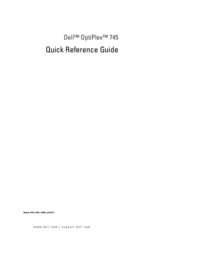



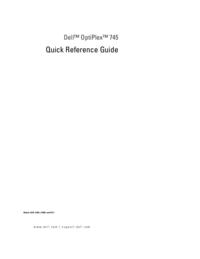

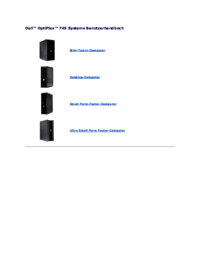

 (9 pages)
(9 pages)
 (50 pages)
(50 pages) (14 pages)
(14 pages)







Comments to this Manuals